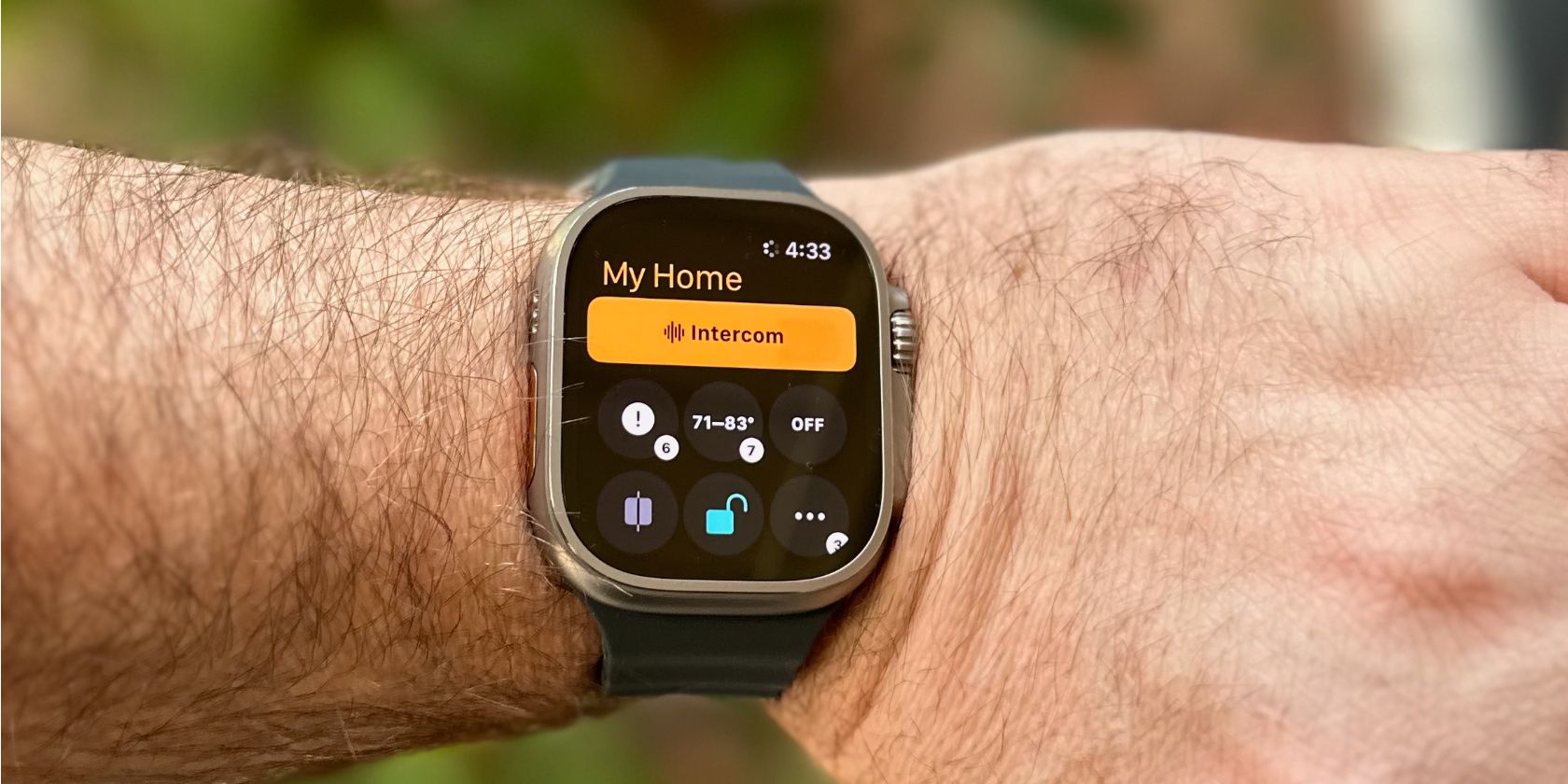اپل واچ فوق العاده همه کاره است و اکنون می تواند به سرعت و به راحتی خانه هوشمند شما را با استفاده از برنامه Apple Home و سیری کنترل کند.
در حالی که بسیاری از مردم میدانند که اپل واچ در ردیابی سلامت و تناسب اندام کار بسیار خوبی انجام میدهد، اما میتواند خیلی بیشتر از این کار انجام دهد. اپل واچ شما یک گزینه عالی برای کنترل یک دستگاه خانه هوشمند یا حتی کل تنظیمات است.
ما به شما نشان خواهیم داد که چگونه یک خانه هوشمند را در Apple Watch با برنامه Home و حتی قدرت سیری کنترل کنید.
پیدا کردن برنامه Home در Apple Watch
ابتدا باید اپلیکیشن Home را روی آیفون نصب و راه اندازی کرده باشید. تا زمانی که در آیفون شما فعال است، نسخه ساعت آن چیزی را که در آیفون شما وجود دارد منعکس می کند.
بنابراین این بدان معناست که نمیتوانید دستگاهها را اضافه کنید، صحنهها را ایجاد و ویرایش کنید، یا اتوماسیونهای مختلف را سفارشی کنید. اما این یک نقطه ضعف بزرگ نیست زیرا ساعت در هنگام ارائه تعاملات سریع و ساده واقعاً می درخشد.

چند راه برای باز کردن برنامه Home در اپل واچ وجود دارد. ابتدا با فشار دادن سریع Digital Crown و انتخاب Home به لیست برنامه ها بروید. همچنین میتوانید از سیری استفاده کنید و بگویید «Open Home app».
اما ساده ترین راه برای دسترسی منظم به برنامه، قرار دادن یک عارضه روی صفحه ساعت است. به سادگی با فشار دادن آیکون Home به طور خودکار برنامه باز می شود.
با استفاده از برنامه Apple Watch Home
برنامه Home در اپل واچ به گونه ای طراحی شده است که فقط در یک صفحه نمایش کوچکتر تا حدودی شبیه به همتای آیفون به نظر برسد.
در بالای صفحه، میتوانید به سرعت به ویژگی Intercom دسترسی پیدا کنید که به شما امکان میدهد پیامهای صوتی را به سایر دستگاههای اپل در خانه خود ارسال کنید. درباره نحوه اینترکام و نحوه تنظیم آن بیشتر بیاموزید.
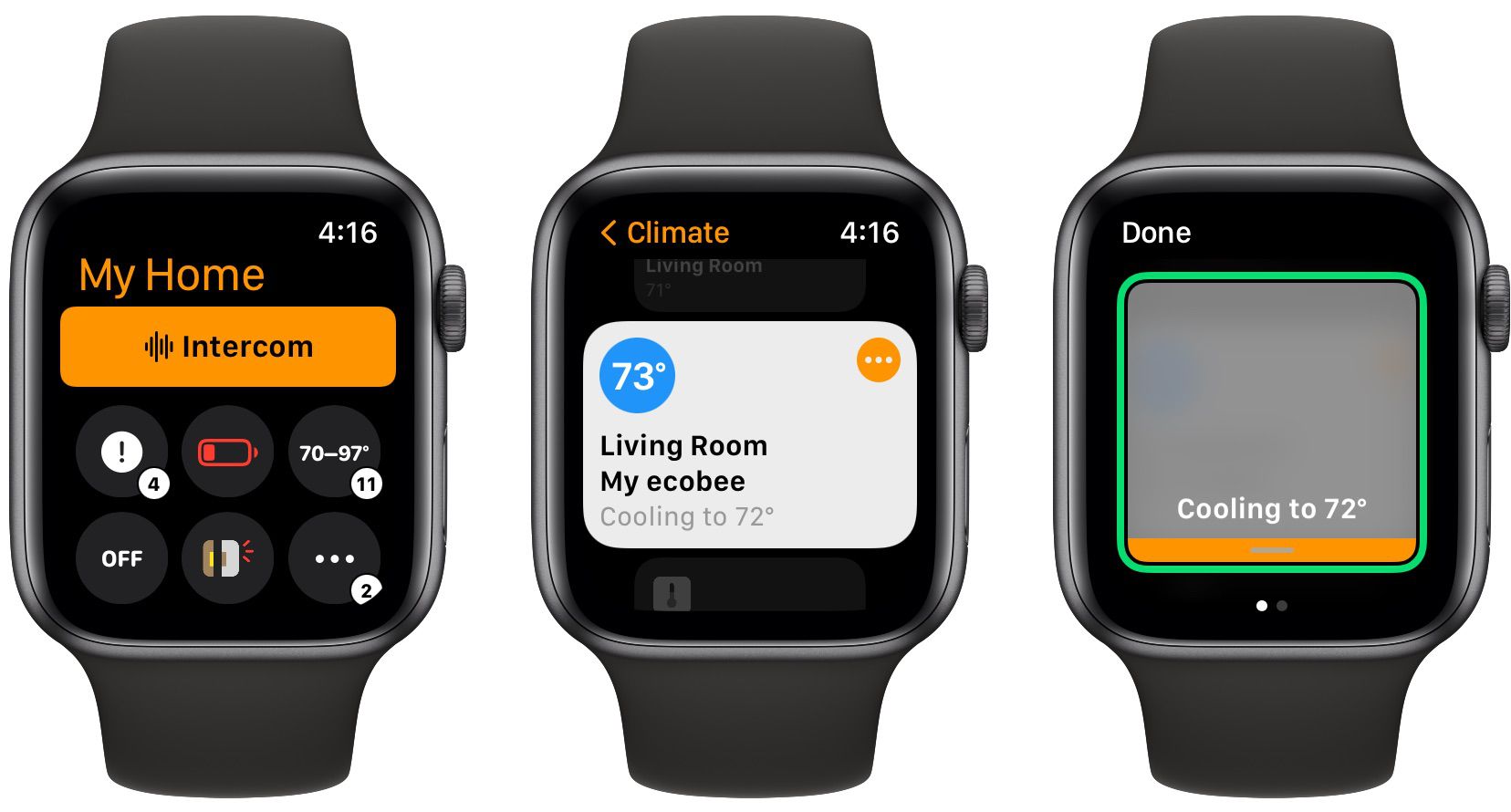
در زیر آن، نمادهایی را مشاهده خواهید کرد که بهروزرسانی سریع همه دستگاههای سازگار با HomeKit را به شما ارائه میدهند.
برای مثال، میتوانید دمای خانه، تعداد چراغهای روشن و غیره را ببینید. برای مشاهده اطلاعات بیشتر و حتی کنترل یک دستگاه خاص، فقط یک نماد دایره ای را لمس کنید.
در بخش بعدی، دستگاههایی که اخیراً استفاده کردهاید، مانند چراغها، برای دسترسی سریع وجود دارد.
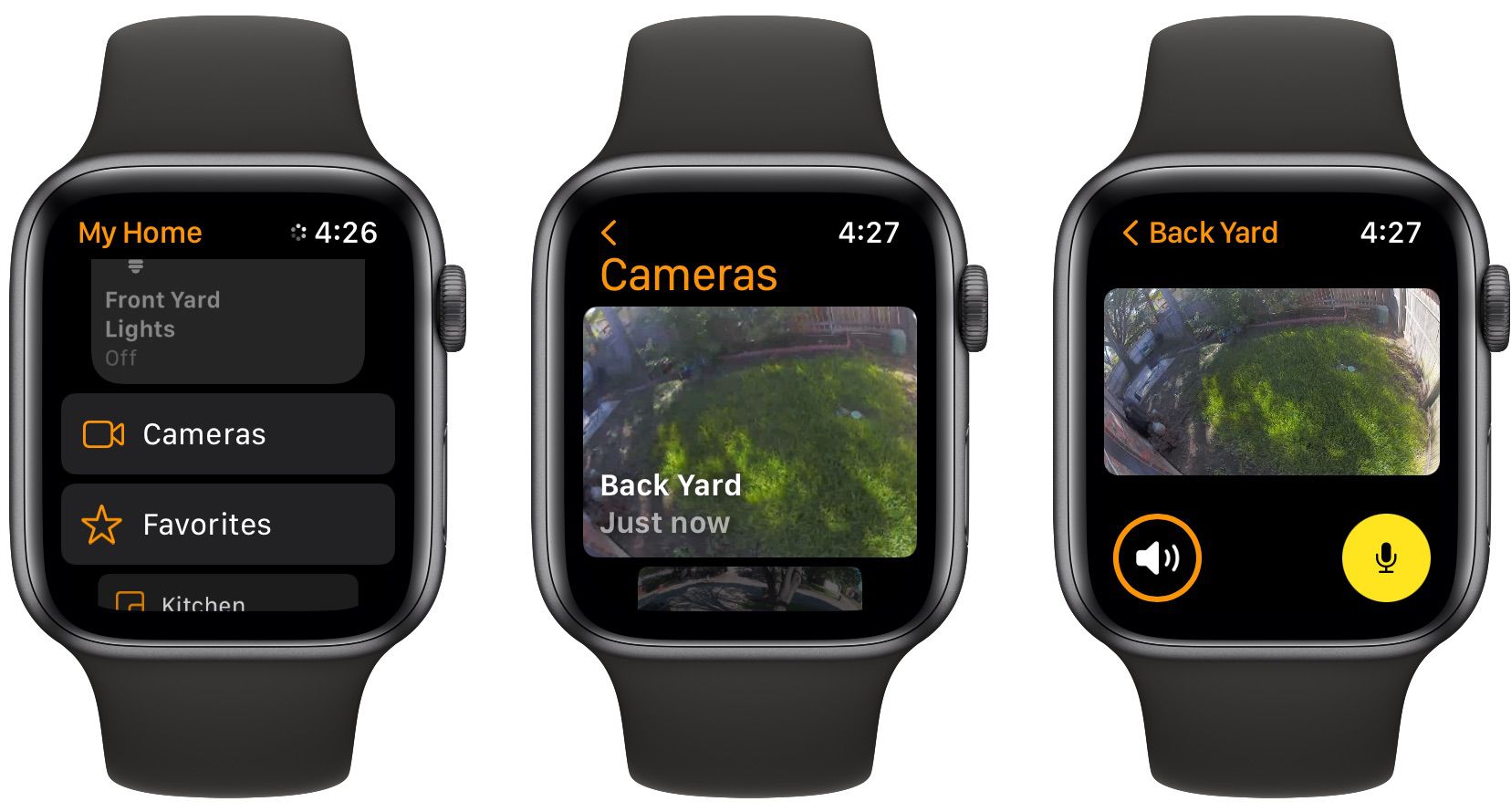
در زیر آن بخش دوربین ها وجود دارد. همانطور که ممکن است حدس بزنید، آن را انتخاب کنید تا دوربین های مختلف اطراف خانه خود را ببینید. با Digital Crown به پایین اسکرول کنید یا انگشت خود را روی صفحه بکشید تا آخرین تصویر از دوربین را ببینید.
انتخاب دوربین یک نمای زنده را به نمایش می گذارد. با مدلهای سازگار، حتی میتوانید به آنچه در حال وقوع است گوش دهید یا نماد میکروفون را فشار دهید تا با هر کسی که نزدیک دوربین است صحبت کنید. این برای دوربینهای زنگ درب مناسب است تا فروشنده خانه به در یا تحویل را بفرستد.
درست در زیر آن دکمه صحنه است. آن را انتخاب کنید و تمام صحنه های ایجاد شده خود را ببینید. برای فعال کردن یک صحنه، نام را فشار دهید.
اگر با HomeKit تازه کار هستید، Scenes کنشها را از چندین دستگاه در یک عملیات جمع میکند. به عنوان مثال، ممکن است یک صحنه شب بخیر ایجاد کنید که همه چراغهای خانه را خاموش میکند و درها را به طور همزمان قفل میکند.
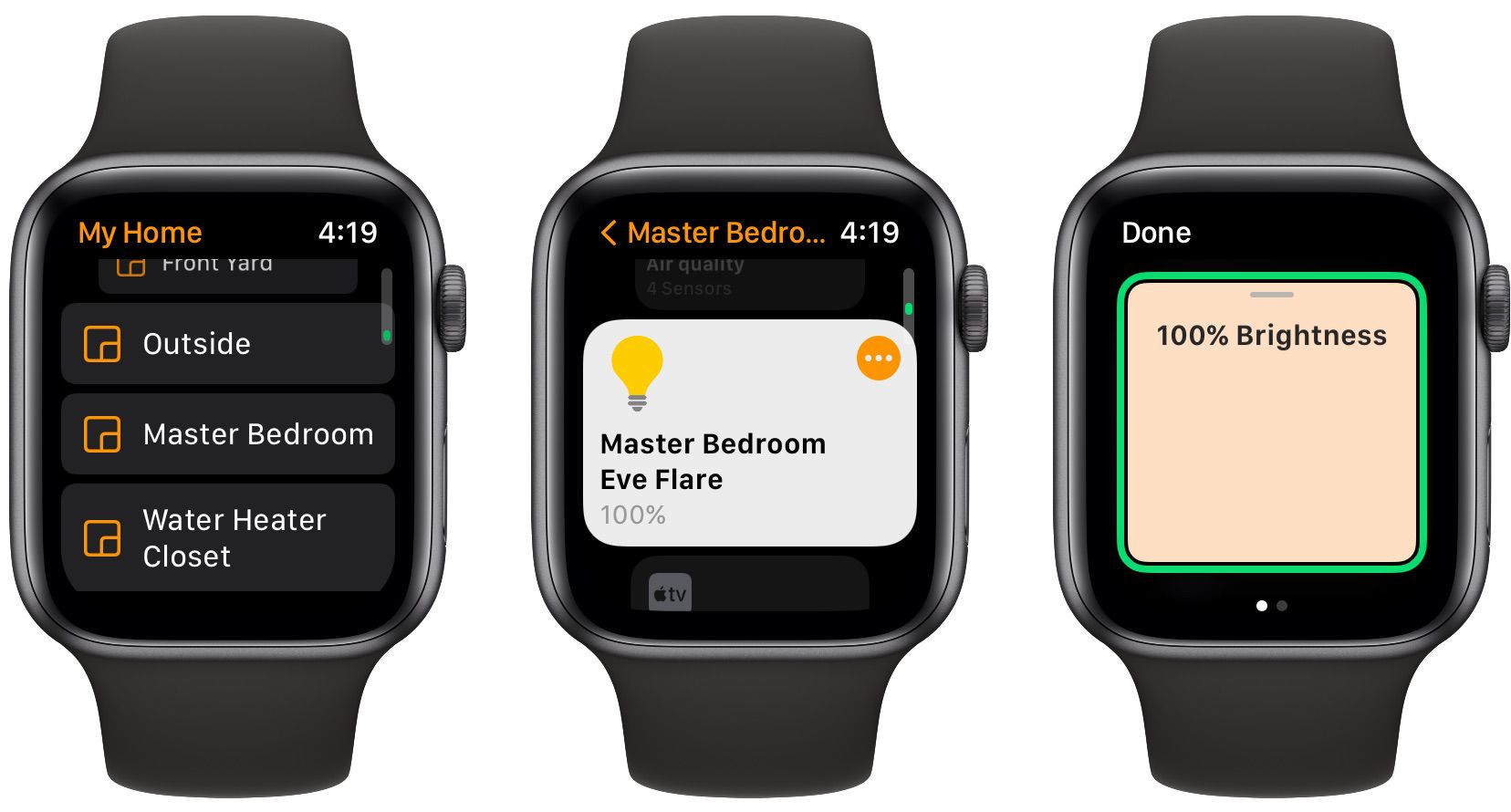
در پایین برنامه، همه اتاقهای مختلف ایجاد شده در HomeKit وجود دارد. برای مشاهده دستگاهها و صحنهها در یک اتاق سفارشی، نامی انتخاب کنید. این یک راه عالی برای دسترسی به دستگاه های هوشمند در اطراف خانه شما است.
نگاهی دقیق تر به برنامه Home در اپل واچ خود بیندازید.
در حالی که برنامه Home و سیری در اپل واچ برای تعامل سریع و ساده با دستگاههای هوشمند خانگی عالی هستند، زمانی که به دنبال انجام کارهای پیشرفتهتر هستید، میخواهید آیفون یا آیپد را بیرون بکشید.
برخی از آنها عبارتند از افزودن یا حذف یک دستگاه HomeKit، سفارشیسازی اتوماسیون، و ساخت اتاقهای مختلف HomeKit، بهروزرسانی سیستم عامل دستگاه و موارد دیگر.
در اپل واچ به سیری سلام کنید
در برخی موارد، استفاده از سیری در اپل واچ راه سادهتری برای کنترل دستگاهها است، بهویژه اگر تازه وارد بازی خانگی هوشمند شده باشید. دلیلش این است که شما به عملکرد محدود برنامه Home در ساعت وابسته نیستید.
برای کاربران جدید اپل واچ، راه های متعددی برای دسترسی به سیری در دستگاه پوشیدنی وجود دارد. ساده ترین ویژگی Raise to Speak است که به طور پیش فرض روشن است. فقط مچ دست خود را بالا بیاورید و سپس با اپل واچ صحبت کنید.

از طرف دیگر، فقط کلمه بیدار آشنا «Hey Siri» را به همراه درخواست خود بگویید. در نهایت می توانید Digital Crown را فشار دهید تا شکل موج سیری روی صفحه ظاهر شود.
اطلاعات بیشتر در مورد دستیار مجازی بیابید، نحوه استفاده از سیری در اپل واچ را ببینید.
با سیری در اپل واچ، هم میتوانید وضعیت دستگاهها را کنترل و هم بررسی کنید. بنابراین، این امکان وجود دارد که درب خود را قفل یا باز کنید یا فقط بررسی کنید که آیا قفل است.
یکی از بهترین گزینهها این است که از سیری بخواهید سریع دوربین را به صورت زنده مشاهده کند. سایر کارهایی که می توانید فقط با استفاده از دستیار شخصی انجام دهید، از روشن یا خاموش کردن ساده چراغ ها در یک اتاق خاص گرفته تا تغییر دمای ترموستات را شامل می شود.
پس از گفتن دستور به سیری، متن را روی صفحه می بینید و سپس پاسخ سیری را می شنوید و می بینید.
برای اطلاعات بیشتر به اعلان برنامه Home توجه کنید
درست مانند سایر برنامه ها، یکی دیگر از مزایای عالی استفاده از برنامه Home در Apple Watch اعلان ها است.
هنگامی که آیفون شما قفل است، هر گونه اعلان را از برنامه Home در صفحه کوچک اپل واچ دریافت خواهید کرد.
به عنوان مثال، با فعال بودن اعلانها، میتوانید دقیقاً ببینید که کسی دری را قفل یا باز میکند.
اگر به طور فعال از Apple Watch خود استفاده می کنید، اعلان ها به صورت یک بنر کوچک روی صفحه ظاهر می شوند. روی آن ضربه بزنید تا اعلان را در نمای کامل ببینید. در مواقع دیگر، اعلان در تمام صفحه ساعت ظاهر می شود.
برای مشاهده اعلانهایی که از دست دادهاید، کافی است انگشت خود را از صفحه ساعت به پایین بکشید تا مرکز اعلانها را ببینید.
با اپل واچ خود بیشترین استفاده را از یک خانه هوشمند ببرید
در حالی که اپل واچ جایگزینی برای آیفون شما نیست، اما برنامه Home و سیری به شما این امکان را می دهند که به سرعت و به راحتی محصولات خانه هوشمند سازگار با HomeKit را کنترل کنید.
و بهتر از همه، می توانید آیفون خود را در جیب خود بگذارید.